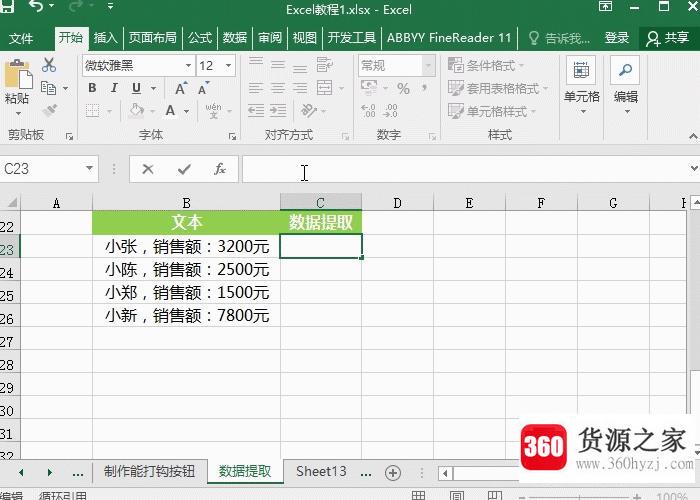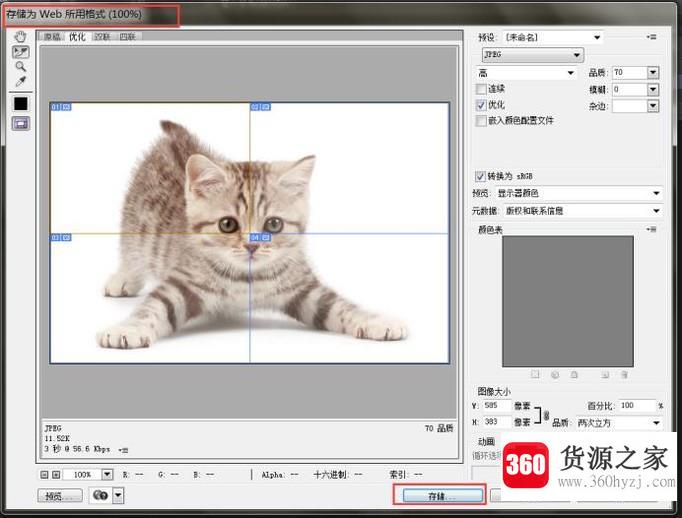diskgenius的使用方法?
关注:55 发布时间:2021-08-07 21:17:05
导语本文整理了diskgenius的使用方法?经验知识,帮助您全面了解,小白也能成为高手,跟随小编一起来看一看吧!
diskgenius软件可以快速对电脑硬盘进行分区。以下是diskgenius的使用方法。
diskgenius使用方法
在搜狗搜索搜索diskgenius安装,安装完成后桌面上的diskgenius图标打开软件。
打开diskgenius后,我们可以在左边的电脑中看到检测到的硬盘信息,包括u盘和硬盘信息。
选择要分区的硬盘,并在上述选项中单击“快速分区”
,弹出快速分区对话框。在分区号中,系统提供了4个建议的分区号选项:2、4、5、6,可以直接选择。
如果觉得系统默认分区号不符合个人需求,也可以自定义,然后打开下拉框选择合适的号。
选择相应的分区号后,设置右侧每个分区的内存大小。
这里应该注意,必须选择一个主分区。如果不检查主分区,后续分区操作会出现错误,所以一定要注意。
分区设置完成后,确认填写的信息,下面的“确定”
单击“确定”后,diskgenius将弹出一个提示框,提示删除现有分区并格式化硬盘。单击是
单击“是”后,diskgenius将启动自动分区,该过程需要等待几分钟。请勿关闭窗口,以免损坏硬盘。
11分区,对应的分区硬盘,diskgenius下面的蓝色字会提示对应的分区信息。
12分区成功后,我的电脑里可以看到刚刚分区成功的15g和5g硬盘分区。
猜你喜欢
热门电脑经验
-
8874位用户关注
-
7029位用户关注
-
3852位用户关注
-
3016位用户关注
-
2935位用户关注
-
2688位用户关注